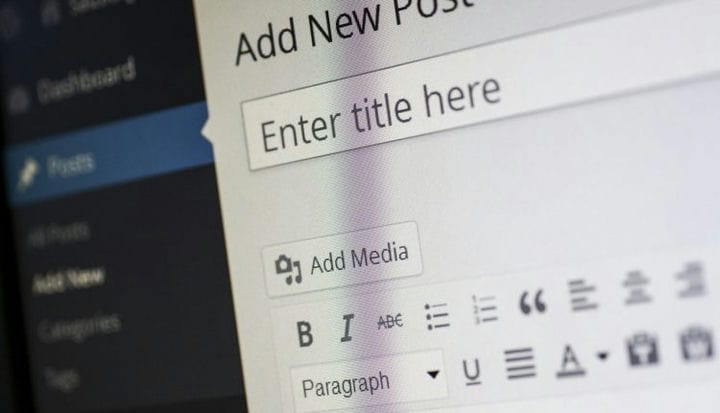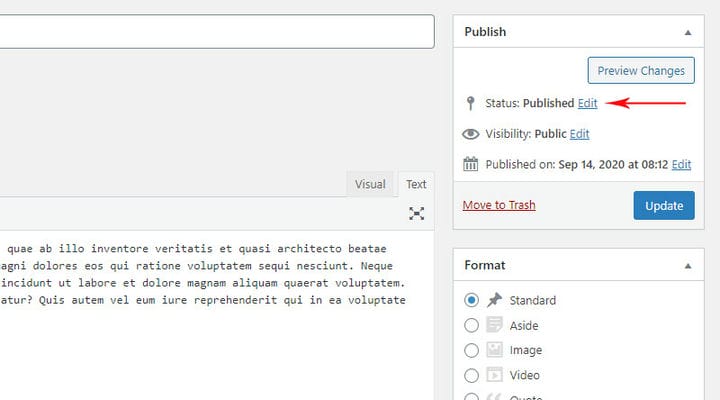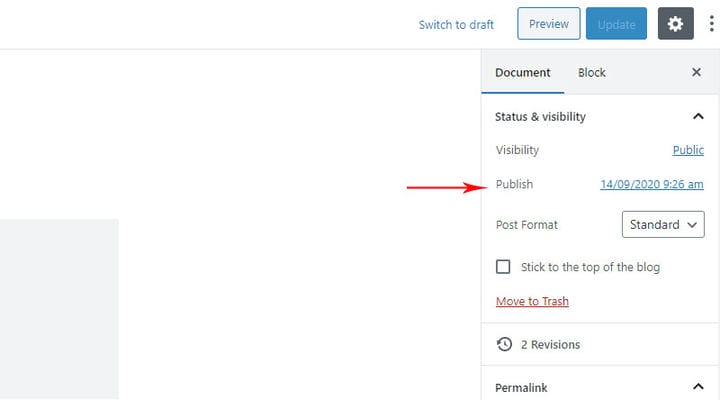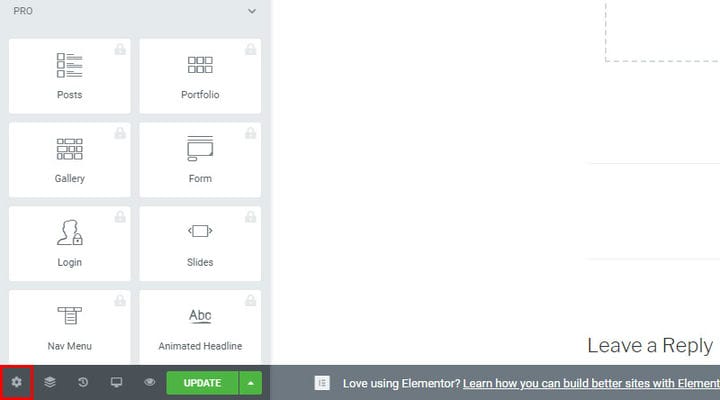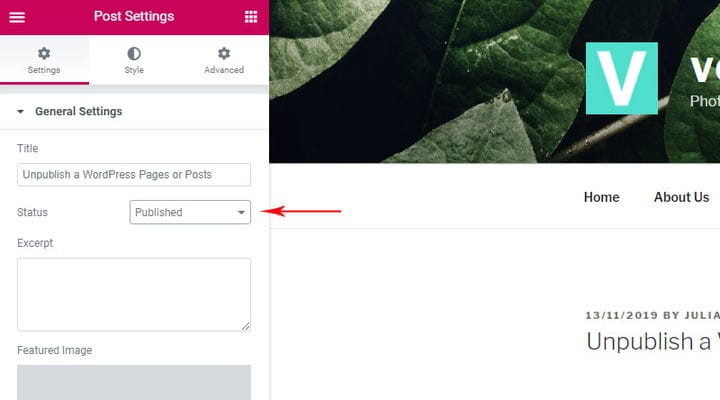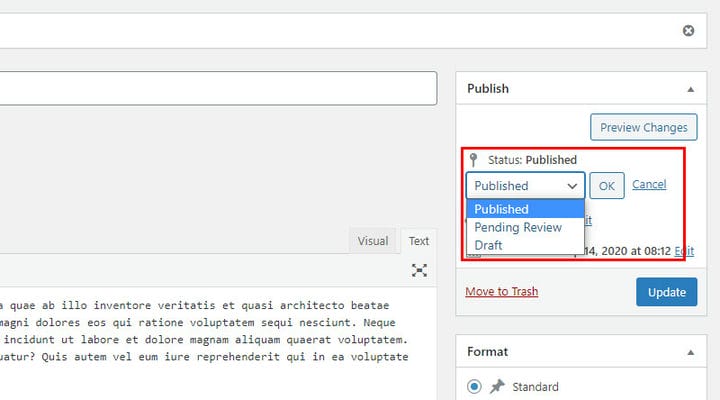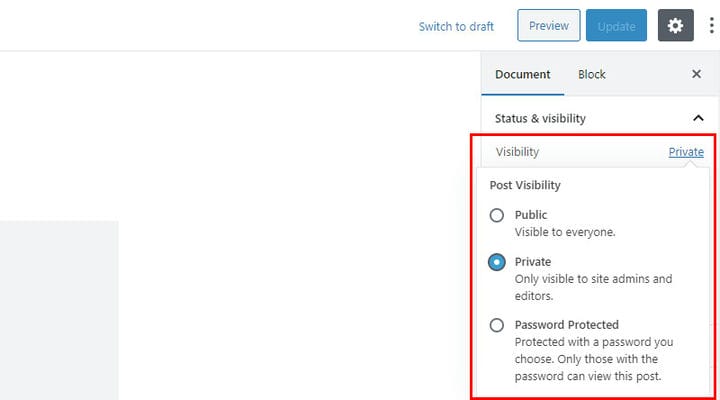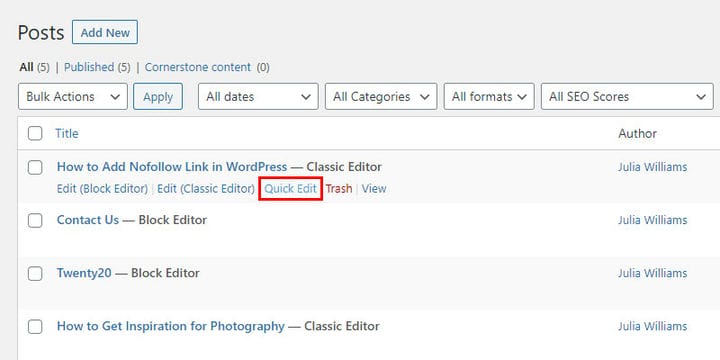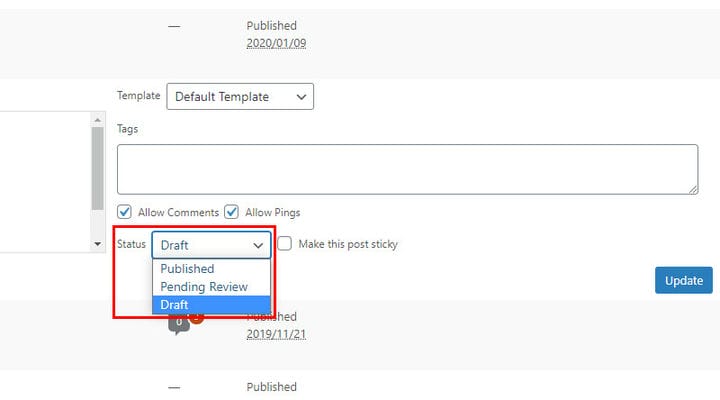Como cancelar a publicação de páginas ou postagens do WordPress de maneira fácil
O WordPress CMS permite que você publique todos os tipos de conteúdo de forma rápida e fácil. Mas o que acontece se você mudar de ideia e desejar remover uma determinada página, postagem ou até mesmo um site inteiro? Se você não sabe como fazer isso, pode ficar complicado. Mas, nós temos você coberto. Na verdade, existem várias maneiras de remover uma página e cada uma oferece um controle diferente sobre o conteúdo da página removida. Se você preferir que o conteúdo da página removida seja salvo e disponível caso haja a possibilidade de precisar dele no futuro, a melhor maneira de remover uma página é despublicá-la.
Neste artigo, mostraremos como cancelar a publicação de uma página do WordPress em algumas etapas simples, seja qual for o editor que você estiver usando. Veremos brevemente por que e como fazer isso, o que ter em mente depois e o que fazer quando você deseja apenas ocultar uma página específica:
Motivos para cancelar a publicação
O motivo mais comum para cancelar a publicação de uma página WP é que o conteúdo não é mais relevante para seu público. Também pode ser o caso de você ter dúvidas sobre determinado conteúdo e precisar de mais tempo para decidir se deve alterá-lo ou não. Talvez um post sobre seus serviços e/ou produtos precise de uma reformulação, ou simplesmente as informações que você compartilhou não são mais válidas e precisam de uma atualização.
Seja qual for o motivo, o bom de cancelar a publicação de uma página é que você pode manter a página e todo o seu conteúdo caso precise mais tarde para qualquer finalidade. Você também pode publicar a página novamente a qualquer momento. Caso tenha certeza de que nunca mais precisará dessa página, você pode simplesmente excluir a página ou postar. Se você deseja alterar muitas coisas em muitas páginas, talvez a melhor solução para você seja despublicar todo o site WordPress.
Etapas sobre como cancelar a publicação de uma página ou postagem do WordPress
Este é um procedimento muito fácil e direto. Quando uma postagem está disponível em seu site, ela é publicada e visível para todos. Tudo o que você precisa fazer para não publicar é dar um passo atrás e colocar a postagem no status Rascunho. Esta opção está disponível e facilmente acessível em todos os tipos de editores do WordPress:
Se você tiver o editor WP clássico, verá o status da postagem facilmente, na caixa Meta de publicação à direita:
É semelhante com Gutenberg. As informações estão na caixa Documento à direita, ao lado da postagem. A data exata a partir da qual a postagem está ativa no site também é exibida de forma organizada.
Quanto ao Elementor, o status do post ou da página está nas Configurações.
Assim como nos outros editores, o Status da página é exibido de forma organizada.
Para cancelar a publicação de uma página, você precisa colocá-la novamente no status Rascunho. No editor Classic WP e no Elementor, basta clicar no status da postagem e escolher o status Rascunho no menu suspenso.
Gutenberg tem um caminho um pouco diferente. Você notará a caixa Visibilidade abaixo do status da postagem. Ao clicar nele, várias opções aparecerão. Basta escolher a opção Privado e sua postagem se comportará como no status Rascunho.
Existe mais uma maneira de cancelar a publicação de uma postagem sem precisar abri-la. Alguns podem considerar esta a maneira mais fácil, mas cabe a você.
Basta ir em Postagens > Todas as postagens.
Escolha a opção Edição Rápida e então simplesmente escolha Rascunho no menu Status.
Nesse caso, o caminho é o mesmo, não importa qual editor você esteja usando.
Coisas que você precisa fazer depois de cancelar a publicação de uma página
Quando você cancela a publicação de uma determinada página ou postagem, o URL que leva a ela agora leva à página 404. Ninguém gosta de acabar nesta página e provavelmente desistirá de navegar em seu site e recorrerá a alguns outros recursos para encontrar uma página mais rápida resposta à sua preocupação. Portanto, você precisa levar em consideração mais alguns detalhes ao cancelar a publicação de uma página. O que isso realmente significa?
Mesmo que você tenha removido a página, se ela estiver indexada (encontrada pelos rastreadores de pesquisa), ela ainda aparecerá nos resultados da pesquisa. Por exemplo, se o Google indexou sua página e a página já ranqueia para alguma posição, essa página será salva pelo mecanismo de pesquisa e aparecerá toda vez que alguém fizer uma pesquisa relacionada a ela. Você certamente não quer ter uma página sem saída que aparece nos resultados de pesquisa e praticamente não leva a lugar nenhum.
Por isso é importante redirecionar o URL da página removida para alguma outra página publicada. Dessa forma, sempre que alguém chegar à página não publicada, ele não terminará na página 404, mas na página que você escolher. Lembre-se de escolher uma página que contenha informações iguais ou semelhantes, como a página que você cancelou. Se isso parece complicado, não há realmente com o que se preocupar, redirecionar suas páginas e postagens não publicadas é um procedimento muito fácil.
O redirecionamento também é muito útil se em algum lugar do site você deixou um link que agora leva a outra página que não existe mais. Nesse caso, o redirecionamento evita que você tenha que passar por artigos e remover todos os links um por um.
Outra coisa igualmente importante a ter em mente é alterar a estrutura do menu se a página ou postagem que você não publicou estiver nela. Os menus existem para ajudar os usuários a encontrar facilmente o que procuram, portanto, não parece bom nem profissional se o menu contiver um item que não leva a lugar algum em seu site. Remover um item do menu não é ciência de foguetes, mas é facilmente esquecido, portanto, certifique-se de não deixá-lo escorregar em você.
Como ocultar uma página ou postagem específica em seu site
Se você não precisar tornar uma postagem ou uma página indisponível para todos, também há a opção de disponibilizar a página apenas para usuários logados. Dessa forma, a página terá acesso restrito, o que pode deixar seu conteúdo mais exclusivo. Essa é uma ótima opção se você chegou a um certo ponto como blogueiro e se sente pronto para oferecer algum tipo de conteúdo premium exclusivo para membros. Por outro lado, você também pode usá-lo quando trabalha em algo, mas ainda não se sente pronto para compartilhá-lo com o mundo inteiro e deseja testá-lo com o público selecionado.
Se você tiver apenas uma ou algumas páginas que gostaria de disponibilizar apenas para um determinado público, poderá proteger essas páginas selecionadas com uma senha. Dessa forma, somente usuários com senha terão acesso a ele. Mesmo membros logados não poderão ver a página a menos que tenham a senha. Esta é uma excelente solução se, por exemplo, você tiver algum tipo de oferta única que deseja que esteja disponível apenas para pessoas que se inscreverem em sua newsletter. Outras situações em que você pode fazer uso dessa opção são quando a página contém algum tipo de documento que não deve ser exposto a todos, ou quando a página contém dados pessoais.
Para concluir
Como você pode ver, cancelar a publicação de uma página do WordPress não é ciência do foguete. Você pode fazer isso com facilidade, desde que saiba os botões certos para clicar. O melhor de cancelar a publicação é que você mantém a página, publica e pode publicá-la novamente a qualquer momento. Citamos apenas alguns motivos para empregar essa opção, mas é claro que você pode cancelar a publicação de qualquer uma de suas páginas por qualquer motivo que faça sentido para você.